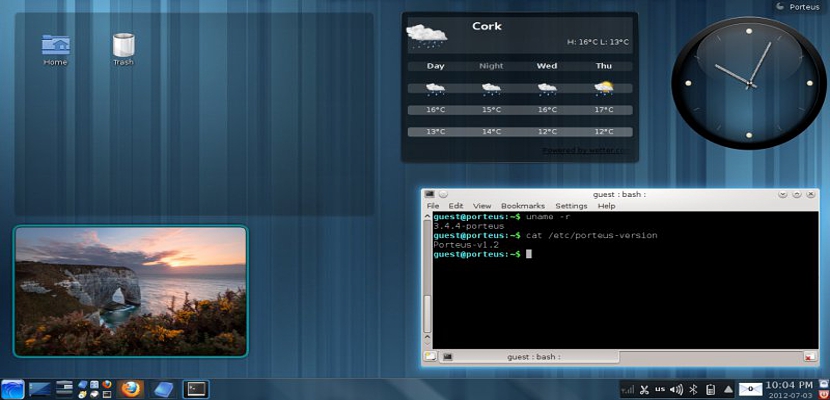
Setiap kali kami menyebut sistem pengendalian berasaskan Linux, perkara pertama yang terlintas di fikiran ialah Ubuntu, yang telah mendapat tempat yang sangat penting untuk semua mereka yang lebih suka sistem sumber terbuka jenis ini; Disebabkan kecemerlangan yang telah dicapai oleh Ubuntu hari ini, kami hampir boleh memberi jaminan bahawa ia Ia telah memperoleh kedudukan yang baik berbanding yang lain yang serupa. Porteus adalah sistem operasi yang juga berdasarkan Linux, yang menawarkan ciri menarik kepada kami walaupun sejak kami memuat turunnya.
Atas sebab ini, agar kita dapat menggunakan sistem operasi Porteus ini, kita akan mulai dengan menyebut cara kita dapat sampai ke sesuaikan untuk mempunyai apa yang diperlukan oleh pasukan kami, dengan tipu muslihat kecil yang bahkan datang dari tangan "aplikasi dalam talian" pemaju, yang telah mencadangkannya sebagai pembantu kecil yang diperibadikan untuk semua orang yang ingin menggunakannya.
Menetapkan pilihan awal kami di Porteus
Itu adalah bahagian paling menarik dari semua, kerana seperti yang telah kita komen dalam perenggan sebelumnya, pengembang Porteus telah mencadangkan dalam laman webnya pembantu kecil sebagai aplikasi dalam talian; di sana kita akan mempunyai beberapa parameter untuk dikendalikan dengan mudah, yang akan membantu kita mendapatkan apa sahaja yang dapat disokong oleh komputer PC kita.
Sistem.
Ini adalah kawasan pertama yang akan kita dapati dalam penyihir tersebut, di mana kita mesti memilih jenis sistem operasi yang kita mahu mengikut seni bina PC kita; pada mulanya kita boleh pilih antara versi 64-bit dan 32-bit, yang terakhir sangat sesuai untuk komputer dengan kedua-dua seni bina. Sekiranya kita yakin bahawa komputer kita mempunyai pemproses 64-bit maka kita harus memilih alternatif kedua.
Kita juga dapat memilih jenis antara muka yang ingin kita gambarkan setelah kita menjalankan Porteus, ada pilihan untuk ini, satu di mana ia hanya ditunjukkan sebagai tetingkap terminal dan juga dengan antara muka grafik.
Di bahagian ketiga kawasan ini kita akan menemui kemungkinan pilih dari susun atur desktop yang berbeza, harus memilih hanya yang kita mahu setelah sistem operasi berasaskan Linux ini dijalankan.
Konfigurasi
Ini adalah kawasan kedua di mana kita akan dapati, di mana kita dapat menentukan zon waktu kita; walaupun "Kilang" secara lalai, mungkin kita memilih negara di mana kita berada secara manual.
Papan kekunci adalah elemen lain yang dapat kita kendalikan dengan mudah dari kawasan ini, bergantung pada yang kita ada di PC kita.
Walaupun suara kelantangannya kita dapat mengaturnya tanpa masalah dengan kunci komputer kita, tetapi di sini kita juga dapat menentukan parameter ini jika kita mahu.
Sedikit lebih jauh adalah pilihan untuk memandu "pilihan lanjutan", yang hanya boleh digunakan oleh pakar dalam sistem operasi berbasis Linux.
Modul.
Bergantung pada pilihan kita untuk menggunakan penyemak imbas Internet, item pertama yang boleh kita pilih adalah di kawasan ini; Mozilla Firefox, Google Chrome dan Opera ada di sini, dan hanya yang mesti kita kenali.
Kami juga mempunyai kemungkinan untuk memilih pemproses kata yang ingin kami bekerjasama, dengan AbiWord dan LibreOffice.
Sekiranya kita akan menggunakan persidangan video, kita juga boleh memilih Skype sebagai pelanggan pilihan kita; Sekiranya kita tidak akan menggunakan perkhidmatan ini, kita hanya perlu memilih ikon dengan X.
Pengawal
Tanpa keraguan bahawa ini adalah bahagian yang paling menarik dan penting, kerana jika kita mahu PC kita berfungsi dengan cepat dengan tugas yang kita putuskan, maka kita mesti pilih pemacu yang betul untuk kad video anda yang kita ada, mempunyai pilihan untuk memilih ATI Amd Radeon dan nVidia; Sekiranya kita tidak mempunyai kad video ini, kita boleh memilih ikon penguin, yang bermaksud kami akan membiarkan Linux mengkonfigurasi kad video kami secara automatik.
Mesin pencetak.
Bergantung pada jenis pekerjaan yang kita rancangkan, di sini kita juga boleh memilih untuk menggunakan pencetak atau tidak.
Sekiranya kita telah mengkonfigurasi dengan sempurna semua parameter yang telah ditunjukkan kepada kita mengikut apa yang telah kita cadangkan, maka kita harus melakukannya tekan butang yang berbunyi "Build" (build or create), yang akan menghasilkan imej ISO dengan sistem operasi Porteus dan dengan pilihan yang telah kami pilih sepanjang proses tersebut.
Supaya anda dapat melihat semua fail ini dalam gambar ISO, anda harus memasangnya dengan aplikasi khusus untuk kemudian mengekstrak semua fail dan menyalinnya ke akar pendrive USB; kaedah ini memerlukannya kemudian jadikan pendrive USB anda boot. Anda juga boleh memilih untuk menggunakan aplikasi yang menangani gambar ISO dan itu pindahkan semua kandungan (dengan but disertakan) ke arah pendrive USB kami.
Nanti anda hanya perlu mulakan semula komputer PC dengan pendrive USB (atau CD-ROM) yang mengandungi semua sistem operasi yang dipindahkan.
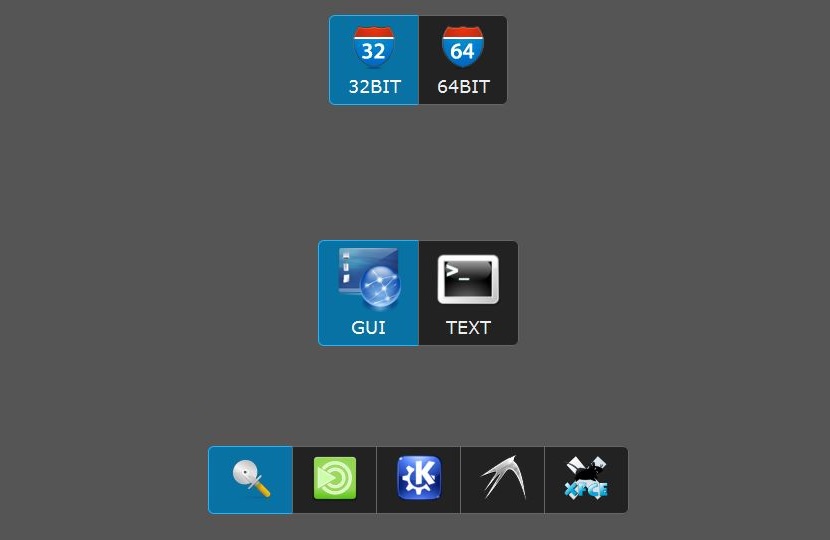
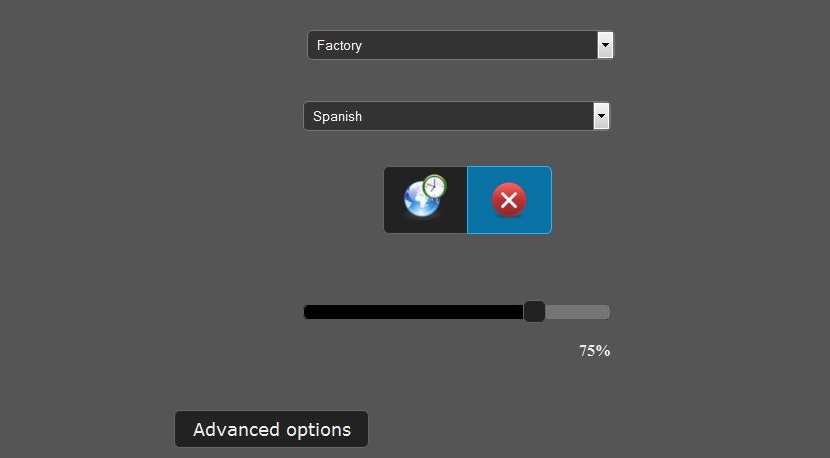
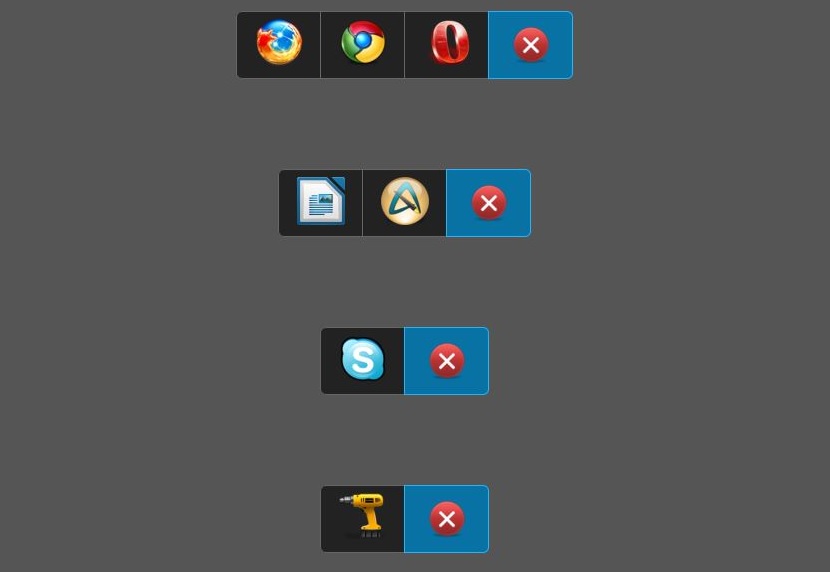
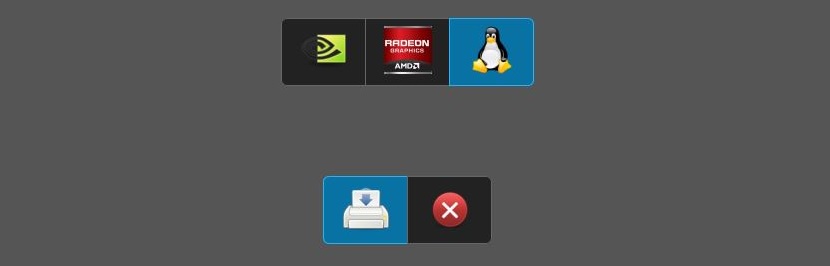
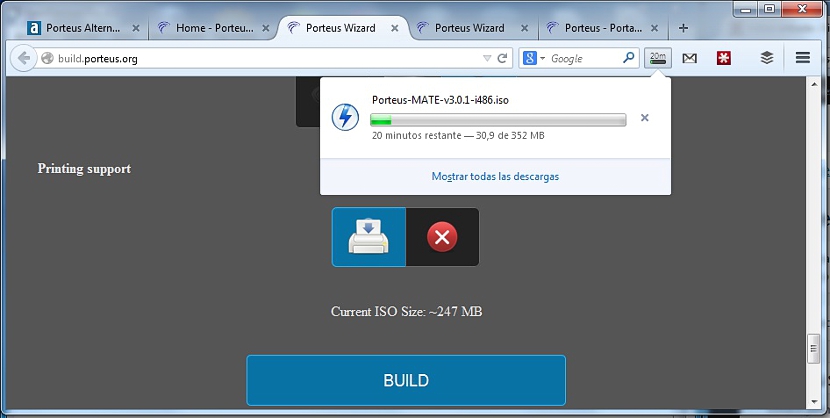
Porteus hebat, saya menggunakannya sekarang.
porteus sangat bagus Saya menggunakan versi 3, dari cakera keras saya memulakannya dengan grun4dos